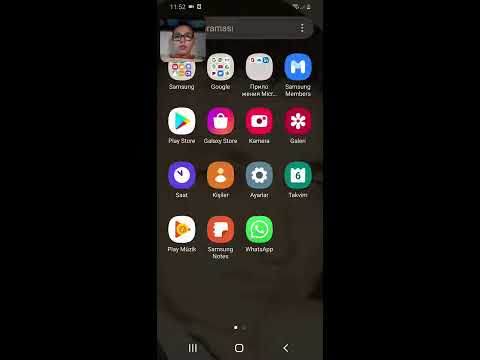Qrup video zəngləri Skype istifadəçilərinin harada olursa olsun bir -biri ilə real vaxtda danışmasına imkan verir. Bu xüsusiyyət dünyanın digər yerlərindən olan həmkarları ilə görüşlər keçirmək və ya bütün üzvlər fərqli yerlərdə olsalar belə ailənizlə söhbət etmək üçün əladır. Qrup video zəng yalnız Skype -ın masaüstü versiyasında mövcuddur, lakin pulsuzdur və istifadəsi çox asandır.
Addımlar

Addım 1. Kompüterinizdə Skype -ı açın və daxil olun
Proqramı açmaq üçün kompüterinizin masaüstündəki mavi "S" işarəsini vurun və ilkin giriş ekranı görünəcək. Ayrılmış mətn sahələrinə Skype istifadəçi adınızı və şifrənizi daxil edin və hesabınıza daxil olmaq üçün pəncərədə gördüyünüz "Giriş" düyməsini basın.
Skype hesabınız yoxdursa, eyni pəncərədə "Hesab yaradın" düyməsini vurun və dərhal hesab əldə etmək üçün tam adınızı, etibarlı bir e -poçt ünvanınızı və istədiyiniz şifrəni daxil edin

Addım 2. Söhbətə başlayın
Hesabınıza daxil olduqdan sonra Skype pəncərəsinin sol tərəfindəki Əlaqələr panelindən qrup zəngi keçirmək istədiyiniz dostlarınızdan birinin adını vurun. Bu, mesajınızı yazıb həmin şəxslə söhbət edə biləcəyiniz proqram pəncərəsinin ortasında Söhbət panelini göstərəcək.

Addım 3. Söhbətə digər əlaqələr əlavə edin
Söhbət panelinin sol üst hissəsindəki artı (+) simgesini vurun və "İnsan əlavə et" alt pəncərəsini açmaq üçün açılan siyahıdan "İnsan əlavə et" seçin.
- Əlavə et alt pəncərəsinin sol panelindəki qrup video zənginə daxil etmək istədiyiniz şəxslərin adlarını seçin və bu adları sağ panelə daşımaq üçün aşağıdakı "Seç" düyməsini basın..
- Qrup video zəngində iştirak etmək istədiyiniz bütün insanları seçdikdən sonra seçiminizi tamamlamaq üçün Əlavə et alt pəncərəsinin sağ alt küncündəki "Əlavə et" düyməsini basın.

Addım 4. Qrup video zənginə başlayın
Dostlarınızı seçib söhbətə əlavə etdikdən sonra qrup video zənginə başlamaq üçün Söhbət panelinin yuxarısındakı "Zəng et" düyməsini basın. Başlamaq üçün hər kəsin zənginizə cavab verməsini gözləyin (baxmayaraq ki, bütün iştirakçılar zəngə cavab verməsə də qrup video zəng başlaya bilər).

Addım 5. Bitirdikdən sonra zəngə son verin
Skype zəng ekranının altındakı qırmızı telefon simgesini tıklayaraq qrup video zəngini dayandıra bilərsiniz. Unutmayın ki, zəngə yalnız başlayan şəxs son verə bilər. Qrup video zənginə siz başlamısınızsa, hamı əlaqəni kəsəcək. Ancaq yalnız bir iştirakçısınızsa, qırmızı telefon simgesini tıkladıqdan sonra zəng davam edəcək.
İpuçları
- Qrup video zəngindən istifadə edərək 10 nəfərə qədər danışa bilərsiniz.
- Video zəng keyfiyyəti hər bir iştirakçının şəbəkə sürətindən asılı olacaq.